Como alterar o nome de usuário e o nome de exibição do Twitch

Quer dar um novo começo ao seu perfil do Twitch? Veja como alterar o nome de usuário e o nome de exibição do Twitch com facilidade.
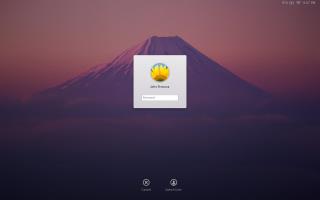
Você trava seu Mac sempre que sai de sua mesa? Você pode estar pensando que não é grande coisa deixar seu sistema funcionando, mas deixar seu computador sem supervisão pode custar caro. É óbvio que as pessoas podem pregar peças em você, sempre que tiverem acesso ao seu telefone ou computador. Algumas das coisas que podem acontecer se você deixar o seu sistema desbloqueado incluem e-mails ou fotos não tão legais que podem ser enviadas para seus colegas ou pior ainda, para seu chefe! Ou simplesmente seu papel de parede se transformando em algo embaraçoso.
apple.stackexchange.com
É divertido para os outros, mas pode se tornar um ponto de discórdia entre você e o brincalhão. Em situações mais graves, digamos que você saiu para tomar um café com seu colega e, quando voltou para sua estação de trabalho, percebeu que documentos confidenciais e alguns outros arquivos estão faltando.
Leia também: Melhor Editor de Dados EXIF para Mac: Editor Exif de Fotos
De acordo com várias fontes, mais de 250 milhões de registros comerciais confidenciais foram perdidos e roubados entre 2014-2015. Bem, é fácil consertar problemas como este. Tudo o que você precisa fazer é adquirir o hábito de travar seu Mac. Você pode bloquear seu computador com um atalho de teclado ou fazer logout sempre que estiver ausente. Você pode desbloqueá-lo com sua senha ou impressões digitais porque é melhor prevenir do que remediar. Vamos falar sobre as diferentes maneiras de bloquear um computador Mac.
O Mac permite que você estabeleça uma configuração que bloqueia automaticamente o seu computador. Os usuários do MacBook Pro (com uma barra de toque) podem adicionar um bloqueio personalizado e aproveitar a utilização ideal da tecnologia para garantir que seu sistema será bloqueado caso você se esqueça de fazê-lo.
Como bloquear seu Mac com atalhos de teclado
Temos duas opções para bloquear o Mac:
Nesse caso, será: Control + Shift + Power . Em ambos os cenários, a tela do Mac será desligada imediatamente. No entanto, o sistema continuará funcionando em segundo plano.
apple.stackexchange.com
Leia também: 7 dicas rápidas para aumentar a vida útil da bateria do MacBook
Definir um bloqueio de senha
digitaltrends.com
Para definir uma tela de bloqueio, primeiro você precisa ir ao ícone da Apple, clicar em “preferências do sistema” e depois em “segurança e privacidade” após abrir a 'guia geral', definir uma senha caso não tenha. Se você deseja proteger seu computador com segurança de nível superior, recomendo defini-lo como 'imediatamente', mas você também pode selecionar o intervalo de tempo preferido. Selecione a duração de tempo que você deseja que o sistema espere após dormir ou até que o protetor de tela comece. Saia das preferências do sistema depois de executar todas as etapas.
Leia também: Como transferir iMessages para seu novo Mac
Pronto, agora você sabe como manter seu Mac seguro!
Quer dar um novo começo ao seu perfil do Twitch? Veja como alterar o nome de usuário e o nome de exibição do Twitch com facilidade.
Descubra como alterar o plano de fundo no Microsoft Teams para tornar suas videoconferências mais envolventes e personalizadas.
Não consigo acessar o ChatGPT devido a problemas de login? Aqui estão todos os motivos pelos quais isso acontece, juntamente com 8 maneiras de consertar o login do ChatGPT que não funciona.
Você experimenta picos altos de ping e latência no Valorant? Confira nosso guia e descubra como corrigir problemas de ping alto e atraso no Valorant.
Deseja manter seu aplicativo do YouTube bloqueado e evitar olhares curiosos? Leia isto para saber como colocar uma senha no aplicativo do YouTube.
Descubra como bloquear e desbloquear contatos no Microsoft Teams e explore alternativas para um ambiente de trabalho mais limpo.
Você pode facilmente impedir que alguém entre em contato com você no Messenger. Leia nosso guia dedicado para saber mais sobre as implicações de restringir qualquer contato no Facebook.
Aprenda como cortar sua imagem em formatos incríveis no Canva, incluindo círculo, coração e muito mais. Veja o passo a passo para mobile e desktop.
Obtendo o erro “Ação bloqueada no Instagram”? Consulte este guia passo a passo para remover esta ação foi bloqueada no Instagram usando alguns truques simples!
Descubra como verificar quem viu seus vídeos no Facebook Live e explore as métricas de desempenho com dicas valiosas e atualizadas.








